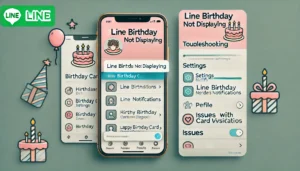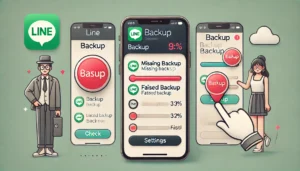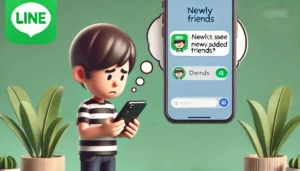物知り博士
物知り博士LINEを使っていると、送信した絵文字が相手に表示されなかったり、自分の画面で見えなかったりすることがあります。特に、特定の絵文字が見えなくなる場合や、空白や四角の記号として表示されるケースもあります。本記事では、LINEで絵文字が表示されない原因と、その解決策を詳しく解説します。
LINEで絵文字が表示されない主な原因
1. 使用している絵文字が未対応
LINEのバージョンやOSの種類によっては、一部の絵文字が正しく表示されないことがあります。
解決策
- LINEを最新バージョンにアップデートする
- iPhoneとAndroid間で互換性のある絵文字を使用する
- 送信前に異なるデバイスで絵文字が表示されるか確認する
- Unicodeのサポート状況を調べ、新しい絵文字を利用する場合は相手の環境も確認する
2. フォントの問題
LINEでは、端末のフォントに依存して絵文字が表示されることがあります。
解決策
- 端末のフォントをデフォルトに戻す
- 文字コード設定を確認し、Unicodeに対応しているか確認する
- 他のアプリで絵文字が表示されるか確認する
- フォントデータを更新し、最新のものを適用する
3. 通信環境の影響
ネットワークの接続が不安定な場合、絵文字が正しく読み込まれないことがあります。
解決策
- Wi-Fiまたはモバイルデータを切り替えて試す
- 通信速度を確認し、遅い場合は再接続する
- 他のメッセージや画像の送信が正常にできるか確認する
- ルーターの再起動やキャッシュクリアを試す
4. 端末のOSが古い
古いOSを使用していると、一部の新しい絵文字が表示されないことがあります。
解決策
- 端末のOSを最新バージョンにアップデートする
- LINEアプリの互換性を確認し、アップデート後に再試行する
- OSアップデート後にアプリの設定をリセットしてみる
5. 絵文字のデータが破損している
LINEアプリのキャッシュやデータが破損していると、正しく絵文字が表示されないことがあります。
解決策
- LINEのキャッシュを削除する(設定→アプリ→LINE→キャッシュ削除)
- アプリを再インストールする
- 別の端末で同じアカウントにログインし、絵文字が表示されるか確認する
- サーバー側のデータ同期に問題がないか公式情報を確認する
LINEの絵文字を正しく表示させる方法
1. LINEの設定を確認する
LINEの設定によっては、特定の機能がオフになっている可能性があります。
解決策
- 設定→トーク→「絵文字の自動変換」が有効になっているか確認する
- LINE Labsの実験的機能が影響を与えていないかチェックする
- 端末の言語設定を日本語に変更し、文字コードの互換性を保つ
2. 端末を再起動する
端末の一時的な不具合によって、絵文字が表示されないことがあります。
解決策
- 一度端末を再起動して、LINEを再起動する
- 他のアプリで絵文字が正常に表示されるか確認する
- 端末のキャッシュを削除し、再起動する
3. 送信先の環境を確認する
相手のLINE環境によっては、絵文字が表示されないこともあります。
解決策
- 相手のLINEが最新バージョンか確認してもらう
- 別の種類の絵文字で試してみる
- スタンプや画像を使って絵文字の代わりに表現する
- 送信相手の端末が特定の絵文字をサポートしているか確認する
4. カスタム絵文字の問題
一部のカスタム絵文字が正しく表示されないことがあります。
解決策
- LINE絵文字ストアで購入したカスタム絵文字が有効か確認する
- 端末のキャッシュを削除し、再インストールしてみる
- 公式のLINE絵文字と互換性のあるものを使用する
5. 他のメッセージアプリで確認する
LINE以外のアプリでも絵文字が正常に表示されるか確認することで、問題の原因を特定しやすくなります。
解決策
- WhatsAppやiMessage、Facebook Messengerで同じ絵文字を送信し、動作を確認する
- LINEの公式サポートに問い合わせて、サーバー側の不具合の可能性をチェックする
まとめ



LINEで絵文字が表示されない原因は、アプリのバージョン、OSの互換性、フォントの設定、通信環境などさまざまです。本記事の解決策を試し、正しく絵文字が表示されるように設定を見直しましょう。それでも解決しない場合は、LINEの公式サポートに問い合わせることをおすすめします。また、定期的にLINEのアップデートを行い、新しい絵文字が正しく表示されるように環境を整えておくことも重要です。